Catatan: Kami telah menjelaskan prosedur yang disebutkan dalam artikel ini di Ubuntu 20.04 LTS. Lebih kurang perintah dan prosedur yang sama dapat diikuti pada versi Ubuntu sebelumnya,
Menggunakan Monitor Sistem
Monitor sistem Gnome adalah utiliti GUI bawaan yang dapat digunakan untuk membunuh proses dalam OS Linux. Ini memungkinkan untuk menghentikan proses dan kemudian meneruskannya dengan pilihan Teruskan. Pilihan akhir membolehkan menghentikan proses dengan selamat sementara pilihan membunuh secara paksa menghentikan program.
Sekiranya Monitor Sistem tidak dipasang di sistem anda, anda boleh memasangnya seperti berikut:
$ sudo apt-get pasang gnome-system-monitorUntuk melancarkan Monitor Sistem, tekan kekunci super dan cari menggunakan bar carian di bahagian atas. Apabila hasil carian muncul seperti berikut, tekan Enter untuk membukanya.
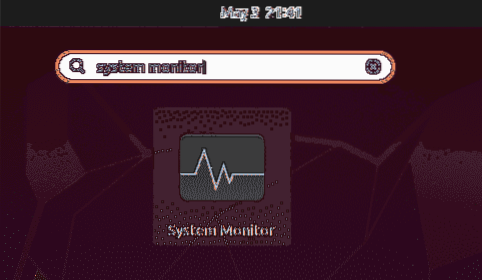
Di tetingkap Monitor Sistem, anda akan melihat senarai proses yang berjalan di sistem anda. Untuk membunuh proses, klik kanan, dan pilih Bunuh pilihan. Ia akan mematikan proses yang dipilih dengan serta-merta.
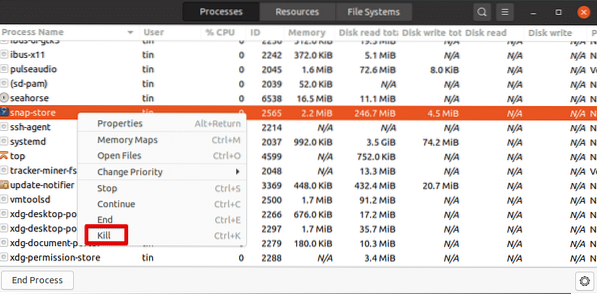
Proses membunuh menggunakan pintasan papan kekunci di Terminal
Baris arahan Linux merangkumi sebilangan jalan pintas papan kekunci yang berguna. Antaranya, jalan pintas berikut boleh digunakan untuk membunuh proses yang sedang berjalan.
Ctrl + C: Ini menghantar SIGINT yang menghentikan proses berjalan
Ctrl + Z: Ia menghantar SIGSTP yang menangguhkan aplikasi dan menghantarnya ke latar belakang. Walau bagaimanapun, ia tidak menghentikan prosesnya. Untuk melihat proses yang dihentikan, anda boleh menggunakan perintah pekerjaan. Gunakan perintah fg untuk membawa proses ke latar depan.
Ctrl + \: Ia menghantar SIGQUIT yang menghentikan proses. Ia juga membuat fail dump inti yang dapat digunakan untuk melakukan debug proses.
Proses bunuh menggunakan utiliti xkill
Xkill membolehkan membunuh program yang sedang berjalan menggunakan kursor tetikus. Ini adalah utiliti berasaskan GUI yang diprapasang di kebanyakan sistem. Sekiranya belum dipasang, anda boleh memasangnya seperti berikut:
$ sudo apt pasangkan xorg-xkillUntuk menutup sebarang program, cukup ketik ini di Terminal baris arahan anda:
$ xkillMenjalankan perintah di atas akan mengubah kursor tetikus anda ke x bentuk. Sekarang letakkan kursor pada program yang ingin anda tutup dan klik kiri padanya.
Tetapkan jalan pintas untuk Xkill
Anda boleh menetapkan jalan pintas untuk xkill yang akan membolehkan anda segera membunuh aplikasi tanpa perlu membuka Terminal dan menjalankan perintah.
Untuk membuat jalan pintas untuk xkill, buka Tetapan utiliti menggunakan menu klik kanan dari desktop. Kemudian buka Pintasan Papan Kekunci tab dan klik + ikon di bahagian paling bawah.
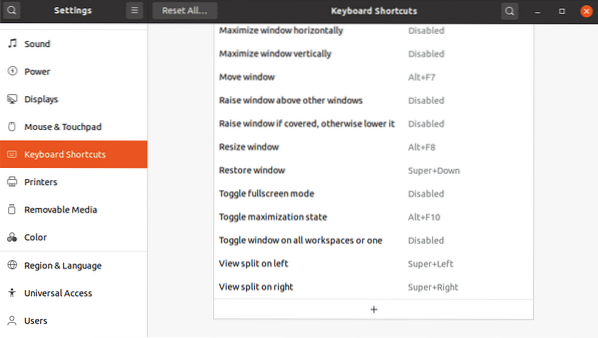
Kemudian dalam dialog berikut, namakan jalan pintas dan taip xkill di medan Perintah dan klik Tetapkan Jalan pintas butang.
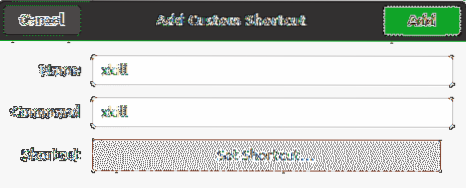
Kemudian tetapkan jalan pintas pilihan anda dan klik Tambah butang.
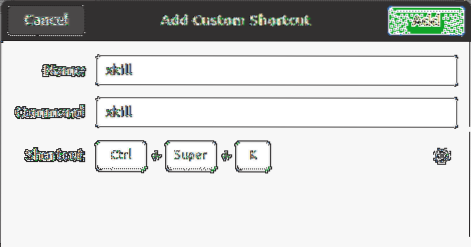
Sekarang apabila anda perlu membunuh aplikasi, cukup tekan kekunci pintasan dan anda akan dapat membunuh aplikasi terbuka dalam sistem anda.
Proses membunuh menggunakan perintah Kill
Ada juga beberapa cara baris perintah yang digunakan untuk membunuh proses di Linux yang meliputi kill, pkill, dan killall.
Untuk mengetahui proses mana yang sedang berjalan di sistem anda, anda boleh menggunakan perintah ps dengan bendera -A:
$ ps -AIa akan menyenaraikan semua proses yang sedang berjalan di sistem anda.
Bunuh
Perintah membunuh boleh digunakan untuk membunuh proses yang sedang berjalan di Linux. Perintah membunuh dibekalkan dengan PID proses yang akan dibunuh.
Untuk mencari ID proses proses yang sedang berjalan, anda boleh menggunakan ps -A perintah. Sebagai alternatif, anda boleh memasukkan output ps dengan perintah grep untuk mencari ID proses proses tertentu:
$ ps -A | grepSebagai contoh:
Untuk mencari ID proses program Firefox, anda boleh menggunakan:
$ ps -A | grep firefox
Setelah anda menemui PID proses tertentu, anda boleh membunuhnya seperti berikut:
$ bunuh PIDPerintah membunuh menghantar isyarat SIGTERM ke PID yang ditentukan yang meminta proses untuk dihentikan setelah melakukan operasi pembersihan yang diperlukan.

Dalam beberapa senario, menjalankan perintah kill tidak menghentikan prosesnya. Sekiranya ini berlaku, anda perlu menaip “bunuh -9 " diikuti oleh PID:
$ bunuh -9 PIDMenggunakan -9 pilihan dengan perintah kill menghantar isyarat SIGKILL yang meminta proses untuk segera dihentikan tanpa operasi pembersihan.
Pkill
Sama seperti perintah kill, pkill juga menghantar isyarat SIGTERM yang memungkinkan untuk menghentikan proses yang tidak responsif. Walau bagaimanapun, perkara yang baik mengenai pkill adalah anda tidak perlu memberikan PID proses untuk membunuhnya. Sebagai gantinya, anda hanya dapat memberikan kata kunci yang sesuai yang berkaitan dengan prosesnya.
$ pkillSebagai contoh, untuk membunuh program Firefox, anda hanya boleh menaip:
$ pkill api
Ini akan membunuh semua proses yang namanya sesuai dengan yang disebutkan
Dengan pkill, anda juga mempunyai pilihan untuk mematikan proses yang dijalankan oleh pengguna tertentu:
$ pkill -uBerhati-hatilah ketika menggunakan pilihan ini sebagai Jika anda tidak menentukan
Bunuh semua
Perintah Killall mirip dengan pkill kecuali mengambil nama proses penuh sebagai argumen dan bukannya kata kunci yang sepadan.
Untuk menggunakan killall untuk menghentikan semua proses dan proses anak mereka dengan nama tertentu, gunakan sintaks berikut:
$ killallSebagai contoh:
$ killall firefox
Itu sahaja yang ada! Dalam artikel ini, anda telah mempelajari pelbagai cara untuk membunuh proses di Linux. Gunakan perintah ini dengan berhati-hati kerana membunuh proses yang menyebabkannya segera berakhir sehingga kehilangan data. Membunuh proses yang salah juga boleh mengganggu sistem.
 Phenquestions
Phenquestions


